 |
Stok birimi tanımlarının kullanılabildiği lisanslar: |
 |
|
Stok birimi dönüştürme ile ilgili Netsim_akademi'deki eğitim videosunu izleyebilirsiniz! |
|
|
Stok ile ilgili işlemler için T4-Soru Cevap'ta bulunan Stok bölümüne bakabilirsiniz. |
|
Stok kartında kullanılması istenilen birimler tanımlanmaktadır. Aktif ve Onaylandı durumuna getirilen kayıtlar diğer ekranlarda görüntülenir.
Birim tanımları stok kartları için gerekli ve zorunlu bir bilgidir! Stok Kartında birim seçilmesi için önceden tanımı yapılmış olması gerekir.
 butonuna tıklanılarak yeni kayıt penceresi açılır. Giriş durumunda iken gerikli alanlara bilgi girişi yapılır.
butonuna tıklanılarak yeni kayıt penceresi açılır. Giriş durumunda iken gerikli alanlara bilgi girişi yapılır.
Aktif ve Onaylandı durumuna getirilen kayıtlar diğer işlem pencerelerinde görüntülenip kullanılabilir.
Birim alanında ölçü biriminin uluslararası kısaltması girilir.
Birim adı girilir.  butonuna tıklanıılır.
butonuna tıklanıılır.
Pencerenin sol tarafındaki Standart Birim Ekle bölümündeki butonlar kullanılarak hızlı bir şekilde birim tanımlama işlemi yapılır.
|
butonuna tıklanılarak adet, paket, kutu, koli gibi birimleri tanımlanır. |
|
b butonuna tıklanılarak metrik sistemdeki uzunluk birimleri tanımlanır. |
|
b butonuna tıklanılarak metrik sistemdeki ağırlık birimleri tanımlanır. |
|
b butonuna tıklanılarak metrik sistemdeki alan birimleri tanımlanır. |
|
b butonuna tıklanılarak metrik sistemdeki hacim birimleri tanımlanır. |
|
b butonuna tıklanılarak süre birimleri tanımlanır. |
Pencerenin sol bölümündeki butonlar ile işlem yapıldığı zaman birim listeleri hızlı bir şekilde oluşturulur.
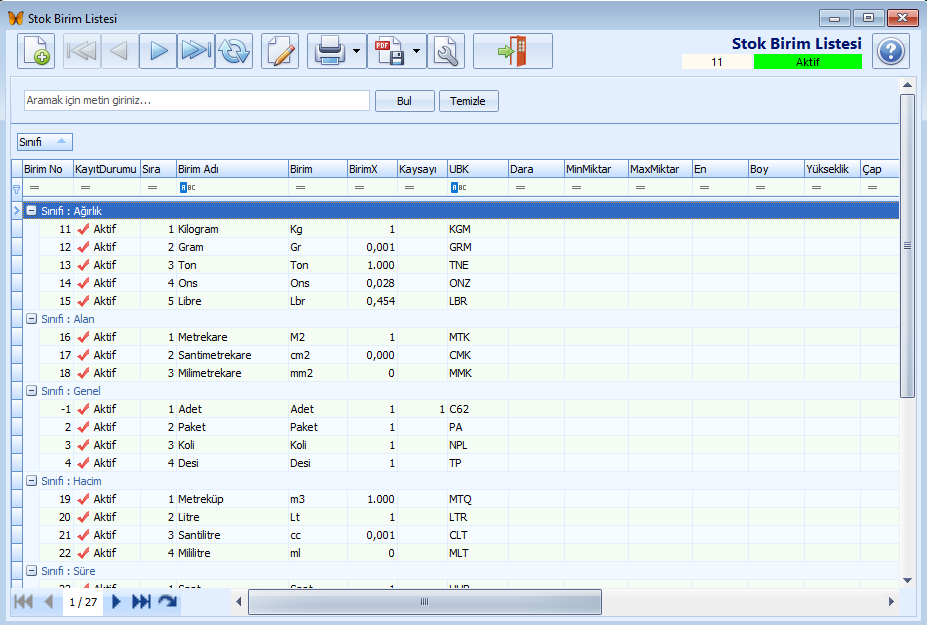
![]() Genel Bilgiler
Genel Bilgiler
Sınıf alanında genel, uzunluk, hacim vb. birim sınıfı seçilir. Bu alanın seçilmesi zorunludur!
Sıra alanındaki numara sistem tarafından verilir.
Uluslararası Kodu yazılır.
Birim Çarpanı girilir. Eğer herhangi farklı birime dönüştürme işlemi yapılmayacak ise "1" olarak girilir.
Katsayı ve Dara girilir.
Min miktar ve Max miktar girilir
Özel Kod girilebilir. ... (üç nokta) butonuna tıklanılarak açılan Özel Kod penceresinde seçilir ya da elle giriş yapılır. Kullanıcının isteğine bağlı olarak oluşturulan bir koddur ve filtreleme ya da rapor oluşturmak için kullanılabilir.
Kargo Bilgileri
Kargo Hacim, Kargo Ağırlık, Kargo Desi alanlarına bilgi girilir.
Kargo İndirimsiz ve Paketleme Gerekli seçilerek ayar yapılır.
Taban Dara girilir.
Ref Birim seçilir. Birimler arası dönüştürme yapmak için bu alan kullanılır. Örneğin; 1 kutuda 12 adet kalem var ise ve de satış anında kutulu yerine adetli de satış yapılıyor ise bunun için kutunun ref birimi "adet" olarak belirtilir.
Ref Birim Çarpanı girilir. Ref Birim alanında yazılan birime göre çarpan girilir. "1 kutuda 12 adet kalem" örneği için çarpan 12 olarak girilir. Birim (1 Kutu) = Ref Birim (adet) * Ref Birim Çarpanı (12) olarak sistemin çalışması sağlanılır.
Oto Parçala Sıra alanında sıra numarası girilir. Birden fazla birim parçalama işlemi var ise sistemin öncelik vereceği birim dönüştürme işlemi belirtilir. Örneğin; iki tane birim dönüştürme tanımı yapılmış olabilir. Sıra no 1 olan sistem tarafından kullanılır.
Birim |
Ref Birim |
Ref Birim Çarpanı |
Sıra No |
1 Kutu |
Adet |
12 |
1 |
1 Kutu |
Adet |
10 |
2 |
Takip Birim 1den seçilir. Buradaki yapılan Evet ya da Hayır şeklindeki ayara göre stok tip ve de stok kartlarında işlemler yapılır.
Fiziksel Özellikleri
En , Boy, Yükseklik, Çap, Hacim Çarpanı, Alan Çarpanı, Ağırlık Çarpanı, Süre Çarpanı alanlarına bilgi girilir.
![]() Noktalar sekmesinde işlem noktalarının kaydı
Noktalar sekmesinde işlem noktalarının kaydı  (ekleme, silme, onaylama, vazgeçme) butonları ile satır bazında yapılır. Burada eklenecek olan noktanın İşlem Noktası Tanımları penceresinde girilerek durumunun Onaylandı olarak kayıt edilmiş olması gerekir. Geçerlilik olarak ise eklenen noktalardan Seçili Noktalar seçilir. Eğer tüm noktalarda kullanılacak ya da geçerli olacak ise Geçerlilik olarak Bütün Noktalar seçilir. Sistemde varsayılan olarak Geçerlilik >Bütün Noktalar seçil olarak gelir !
(ekleme, silme, onaylama, vazgeçme) butonları ile satır bazında yapılır. Burada eklenecek olan noktanın İşlem Noktası Tanımları penceresinde girilerek durumunun Onaylandı olarak kayıt edilmiş olması gerekir. Geçerlilik olarak ise eklenen noktalardan Seçili Noktalar seçilir. Eğer tüm noktalarda kullanılacak ya da geçerli olacak ise Geçerlilik olarak Bütün Noktalar seçilir. Sistemde varsayılan olarak Geçerlilik >Bütün Noktalar seçil olarak gelir !
